Comment installer et exécuter le serveur Nginx sous Windows
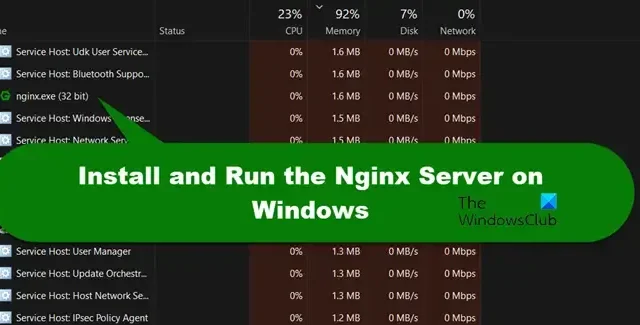
Le serveur Nginx présente certaines limitations de performances sur un système Windows, mais il vous permet de vous connecter au portail des employés ou des clients dans le confort de votre maison. Dans cet article, nous verrons comment installer et exécuter le serveur Nginx sur votre ordinateur Windows.
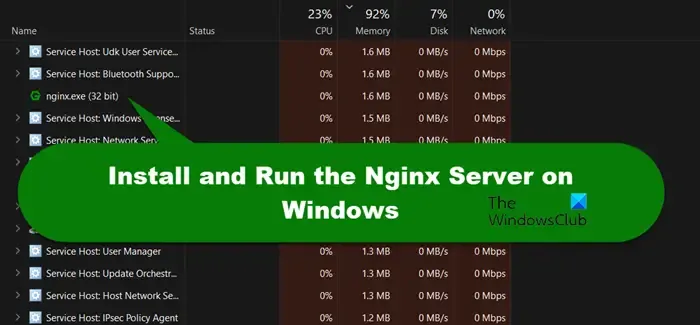
Comment installer et exécuter le serveur Nginx sous Windows ?
Nginx a également publié une version pour Windows. Vous pouvez le télécharger assez facilement à partir de leur site officiel et une fois que vous l’avez, vous pouvez exécuter l’exécutable que vous pouvez obtenir après avoir extrait le fichier ZIP téléchargé. Pour connaître le processus en détail, lisez le guide mentionné ci-après.
Installer et exécuter le serveur Nginx sous Windows
Nginx est un serveur Web open source et gratuit. En réalité, ce n’est pas votre serveur Web moyen, on peut l’utiliser comme proxy inverse, équilibreur de charge, proxy de messagerie et cache HTTP Le serveur Web Nginx était principalement utilisé dans les systèmes Linux et BSD, c’est pourquoi son installation sur Windows nécessite un petit effort et nous sommes là pour vous faciliter la tâche. Nous avons décidé de l’ensemble de la procédure dans les trois étapes suivantes.
- Téléchargez le serveur Nginx à partir du Web
- Installez Nginx Server sur votre système
- Exécutez le serveur Nginx
Maintenant, discutons de chaque étape en détail.
1] Téléchargez le serveur Nginx à partir du Web
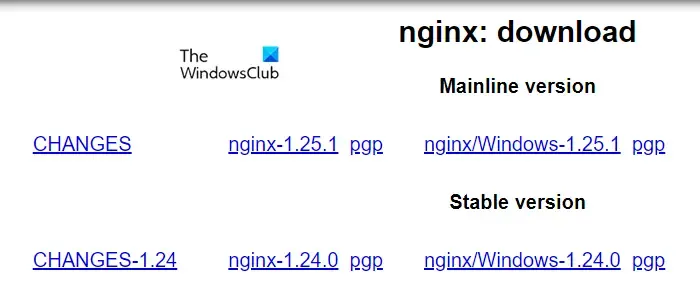
Comme nous n’avons pas encore de serveur Nginx, la toute première chose que vous devez faire est de le télécharger. Pour faire de même, rendez-vous sur nginx.org, cliquez sur télécharger, puis téléchargez la version stable. Il est assez regrettable qu’il n’y ait pas d’installateur hébergé sur le site Web car cela aurait simplifié l’ensemble du processus. Peut-être qu’à mesure que leur demande augmentera, ils faciliteront ce processus, en attendant, téléchargez le fichier ZIP.
2] Installez Nginx Server sur votre système

Maintenant que nous avons téléchargé Nginx Server à partir du Web, il est temps de l’installer. Cependant, avant cela, vous devez extraire le dossier ZIP et placer le dossier extrait dans le lecteur C de votre ordinateur. Une fois cela fait, suivez les étapes ci-dessous pour installer Nginx Server.
- Ouvrez l’Explorateur de fichiers et accédez à l’emplacement où vous avez extrait le dossier.
- Maintenant, double-cliquez sur le fichier nginx.exe pour l’ouvrir.
- Vous pourriez recevoir un avertissement Windows SmartScreen, cliquez sur Plus d’infos > Exécuter quand même.
- Maintenant, lorsque l’invite d’alerte de sécurité Windows apparaît, cliquez sur Autoriser l’accès.
Maintenant, le serveur Nginx est en cours d’exécution sur votre ordinateur. Pour vérifier cela, ouvrez le Gestionnaire des tâches et dans l’onglet Processus, vous verrez Nginx.exe. Si vous ne recevez aucune invite ou si le processus ne démarre pas, accédez à nginx > config et ouvrez nginx.config avec le Bloc-notes. Maintenant, recherchez Local Host et changez Listen to 8070 comme port par défaut, qui est 80 est utilisé. Vous pouvez également libérer le port par défaut en exécutant la commande suivante dans le mode élevé de l’invite de commande.
netsh http add iplisten ipaddress=::
Enfin, exécutez le fichier, il s’exécutera.
3] Exécutez le serveur Nginx
Maintenant que nous avons téléchargé et installé le serveur requis, il est temps de l’exécuter. Même s’il existe différentes méthodes pour faire la même chose, pour ne pas compliquer les choses, nous allons vous en donner deux simples. Voici les façons dont vous pouvez exécuter le serveur Nginx sur votre système.
- À l’aide d’un navigateur : la méthode la plus simple pour exécuter le serveur Nginx consiste à taper Localhost dans la barre d’adresse de votre navigateur par défaut. Cependant, à certaines occasions, cela lance l’écran Internet Information Services. Donc, si cela ne fonctionne pas pour vous, ne vous découragez pas, passez au suivant.
- Utilisation de PowerShell : Cliquez avec le bouton droit sur le fichier nginx.exe et notez l’emplacement. Maintenant, ouvrez PowerShell en tant qu’administrateur et tapez cd <copied-location>. Cette commande changera votre répertoire, puis vous pourrez exécuter start nginx.
Comme nous ne pouvons pas laisser le serveur en cours d’exécution, pour l’arrêter, ouvrez le Gestionnaire des tâches, recherchez le fichier nginx.exe, cliquez dessus avec le bouton droit de la souris et sélectionnez Fin de tâche. Vous pouvez également exécuter nginx -s stop ou nginx -s quiet dans PowerShell (en tant qu’administrateur) pour l’arrêter.
C’est ainsi que vous pouvez télécharger, installer et exécuter le serveur Nginx sur un ordinateur Windows.
Puis-je exécuter Nginx sous Windows ?
Après avoir installé Nginx sur votre ordinateur, exécutez-le en utilisant le navigateur par défaut ou PowerShell. Dans les deux cas, vous pouvez accéder au serveur, démarrer et arrêter le service. Vous pouvez consulter les sections susmentionnées pour en savoir plus à leur sujet.



Laisser un commentaire